- 1 1. Pengenalan
- 2 2. Asas Pengurusan Pengguna dan Penukaran dalam Ubuntu
- 3 3. Cara Menukar Pengguna melalui GUI
- 4 4. Cara Menukar Pengguna melalui Baris Arahan (CLI)
- 5 5. Mengurus Pengguna di Ubuntu (Menambah, Memadam, dan Mengubah Pengguna)
- 6 6. Soalan Lazim (FAQ)
- 6.1 6-1. Apa Perbezaan Antara su dan sudo? Yang Mana Perlu Saya Gunakan?
- 6.2 6-2. Bagaimana Saya Boleh Menukar Pengguna Tanpa Memasukkan Kata Laluan Setiap Kali?
- 6.3 6-3. Bagaimana Saya Boleh Menukar Pengguna Tanpa Menggunakan sudo dalam Persekitaran SSH?
- 6.4 6-4. Bagaimana Saya Boleh Membetulkan Ralat “Authentication Failure” Apabila Menggunakan su?
- 6.5 6-5. Bolehkah Saya Memulihkan Data Pengguna yang Dipadam?
- 6.6 6-6. Ringkasan
- 7 7. Ringkasan
- 7.1 7-1. Asas Penukaran Pengguna dalam Ubuntu
- 7.2 7-2. Menukar Pengguna melalui GUI
- 7.3 7-3. Menukar Pengguna melalui CLI (Antara Muka Baris Perintah)
- 7.4 7-4. Mengurus Pengguna (Menambah, Memadam, dan Mengubah)
- 7.5 7-5. Soalan Lazim – Isu Umum dan Penyelesaian
- 7.6 7-6. Amalan Terbaik untuk Pengurusan Pengguna dalam Ubuntu
- 7.7 7-7. Ringkasan Akhir
1. Pengenalan
Apa itu Penukaran Pengguna dalam Ubuntu?
Ubuntu ialah satu distribusi Linux berbilang pengguna yang membenarkan pelbagai pengguna menggunakan satu PC atau pelayan. Oleh itu, ciri penukaran akaun pengguna banyak digunakan dalam pelbagai persekitaran, daripada kegunaan peribadi hingga korporat, pendidikan, dan pembangunan.
Dengan menukar pengguna, anda dapat mengekalkan persekitaran kerja individu sambil memastikan data dan tetapan pengguna lain tidak terjejas.
Situasi Di Mana Penukaran Pengguna dalam Ubuntu Diperlukan
Terdapat beberapa senario di mana menukar pengguna dalam Ubuntu menjadi perlu. Berikut adalah beberapa kegunaan umum:
1-1. Bila Berkongsi PC di Rumah
Jika beberapa ahli keluarga berkongsi PC Ubuntu, penukaran pengguna diperlukan untuk memastikan setiap desktop dan tetapan peribadi berasingan. Contohnya, memisahkan akaun ibu bapa dan anak membantu mengekalkan persekitaran yang berbeza untuk pembelajaran dan kerja.
1-2. Penggunaan di Syarikat dan Institusi Pendidikan
Di perniagaan dan sekolah, satu PC mungkin digunakan oleh pelbagai pekerja atau pelajar. Dalam kes ini, menukar akaun adalah penting untuk memastikan setiap pengguna mengekalkan data dan tetapan individu mereka.
Selain itu, pentadbir sistem selalunya perlu menggunakan akaun berkeistimewaan (akses root), menjadikan penukaran pengguna diperlukan untuk tugas pentadbiran.
1-3. Penukaran Pengguna dalam Pengurusan Pelayan
Pada pelayan Ubuntu, ialah amalan biasa untuk menggunakan akaun pengguna tertentu bagi menjalankan aplikasi dan perkhidmatan. Contohnya:
- Log masuk sebagai pengguna biasa → Menukar kepada keistimewaan pentadbir hanya bila diperlukan
- Menukar kepada akaun pengguna khusus untuk mengurus perkhidmatan sistem tertentu
Dalam senario ini, menukar pengguna melalui baris perintah (CLI) sering diperlukan.
1-4. Menggunakan Pengguna Berbeza dalam Persekitaran Pembangunan
Pemaju mungkin menukar pengguna untuk melakukan ujian. Sebagai contoh:
- Melakukan kerja pembangunan biasa sebagai pengguna standard
- Menguji kelakuan aplikasi dalam persekitaran pengguna yang berbeza
- Melaksanakan tugas pentadbiran khusus sebagai pengguna root
Terutama apabila mengesahkan operasi di bawah tahap keizinan yang berbeza, penukaran pengguna menjadi kritikal.
Apa yang Dibincangkan dalam Artikel Ini
Artikel ini menerangkan cara menukar pengguna dalam Ubuntu menggunakan GUI (Antara Muka Grafik) dan Baris Perintah (CLI). Ia juga membincangkan perbezaan antara sudo dan su, menukar pengguna dalam persekitaran SSH, serta penyelesaian masalah ralat biasa.

2. Asas Pengurusan Pengguna dan Penukaran dalam Ubuntu
Ubuntu sebagai Sistem Berbilang Pengguna
Ubuntu, sebagai sistem operasi berasaskan Linux, membenarkan pelbagai pengguna log masuk secara serentak. Setiap pengguna diberikan akaun khusus dengan tetapan dan data yang bebas.
Pemisahan Persekitaran Pengguna
Dalam Ubuntu, setiap pengguna mempunyai persekitaran individu masing‑masing, termasuk:
- Direktori Rumah (contoh:
/home/username/) - Fail Konfigurasi (tetapan aplikasi secara individu)
- Keizinan dan Kawalan Akses (hak fail dan pelaksanaan perintah)
- Proses yang Berjalan (sesi aktif dan tugas latar belakang)
Struktur ini memastikan pengguna yang berbeza dapat berkongsi sistem Ubuntu yang sama tanpa mengganggu persekitaran satu sama lain.
Jenis Pengguna dalam Ubuntu
Ubuntu mempunyai beberapa jenis pengguna yang berbeza. Memahami peranan mereka membantu dalam mengurus dan menukar pengguna dengan berkesan.
Pengguna Biasa
Pengguna biasa mempunyai keizinan terhad dan boleh melakukan tugas umum.
- Dibatasi daripada memasang perisian atau mengubah tetapan sistem
- Tidak dapat mengakses data pengguna lain tanpa keizinan yang sesuai
- Mengurus data peribadi dan aplikasi
Pengguna Pentadbir (Kumpulan sudo)
Pengguna pentadbir boleh memperoleh keistimewaan superuser (root) secara sementara menggunakan perintah sudo.
- Boleh memasang perisian dan mengubah tetapan sistem dengan
sudo - Akaun lalai yang dibuat semasa pemasangan awal Ubuntu biasanya mempunyai keistimewaan
sudo
Untuk menyemak pengguna pentadbir:
getent group sudo
Perintah ini mengambil senarai pengguna dalam kumpulan sudo.
Pengguna Root
Pengguna root mempunyai kawalan penuh ke atas seluruh sistem.
Secara lalai, Ubuntu melumpuhkan log masuk root langsung atas sebab keselamatan.
- Menggunakan
sudoadalah cara yang disyorkan untuk mendapatkan akses root sementara - Untuk memasuki cangkang root hanya apabila diperlukan, gunakan
sudo suatausudo -i
Mengaktifkan pengguna root (tidak disyorkan):
sudo passwd root
Menetapkan kata laluan root membolehkan log masuk langsung menggunakan su, tetapi ini meningkatkan risiko keselamatan.
Pertimbangan Utama Apabila Menukar Pengguna
Terdapat pelbagai cara untuk menukar pengguna dalam Ubuntu. Memilih kaedah yang betul bergantung pada persekitaran dan tujuan.
Penukaran melalui GUI
Bagi pengguna yang beroperasi dalam persekitaran desktop, penukaran berasaskan GUI adalah kaedah paling mudah.
- Menukar pengguna dari skrin kunci
- Log keluar dan log masuk sebagai pengguna yang berbeza
- Menggunakan menu tetapan sistem
Butiran mengenai penukaran berasaskan GUI dijelaskan dalam bahagian seterusnya, “3. Menukar Pengguna melalui GUI”.
Penukaran melalui CLI (Baris Arahan)
Untuk menukar pengguna dalam terminal, gunakan arahan su atau sudo.
Menggunakan Arahan su
Untuk menukar kepada pengguna lain:
su [username]
Untuk menukar kepada pengguna root:
su -
Menggunakan Arahan sudo
Untuk melaksanakan arahan dengan hak pentadbir:
sudo [command]
Untuk menukar kepada pengguna root:
sudo su
atau
sudo -i
Penyimpanan Sesi dan Kesan Penukaran Pengguna
- Apabila menukar pengguna melalui GUI, sesi pengguna sebelumnya kekal aktif, mengekalkan aplikasi terbuka
- Apabila menukar melalui CLI, sesi baru bermula, meninggalkan sesi sebelumnya tidak terjejas
- Menggunakan
sutanpa tanda sempit mengekalkan pemboleh ubah persekitaran pengguna sebelumnya, manakalasu -menetapkan semula mereka
3. Cara Menukar Pengguna melalui GUI
Dalam persekitaran desktop Ubuntu, anda boleh menukar pengguna dengan mudah menggunakan Antara Muka Pengguna Grafik (GUI). Kaedah ini intuitif dan ideal untuk pemula yang tidak selesa dengan operasi baris arahan.
Dalam bahagian ini, kami akan menerangkan dua kaedah utama: menukar pengguna dari skrin kunci dan log keluar untuk menukar pengguna.
3-1. Menukar Pengguna melalui Skrin Kunci
Ubuntu membolehkan penukaran kepada pengguna lain sambil mengekalkan sesi semasa aktif. Ini berguna apabila pelbagai ahli keluarga berkongsi PC atau apabila pentadbir secara sementara perlu menggunakan akaun lain.
Langkah-langkah untuk Menukar Pengguna Menggunakan Skrin Kunci
- Klik menu sistem (ikon butang kuasa) di sudut kanan atas skrin
- Klik butang “Kunci”
- Skrin akan dikunci, dan sesi pengguna semasa akan dipelihara
- Pilih “Tukar Pengguna” dari skrin log masuk
- Pilih pengguna yang berbeza, masukkan kata laluan, dan log masuk
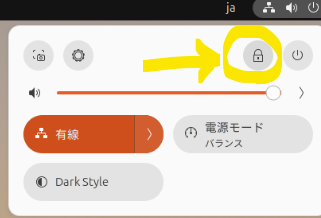
Butang “Kunci”
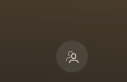
Klik “Tukar Pengguna” di bahagian bawah kanan skrin
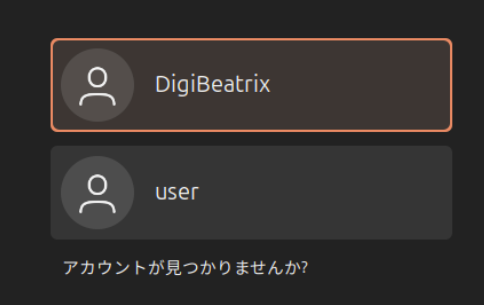
Pilih pengguna baru
Kelebihan Menggunakan Skrin Kunci
✅ Sesi pengguna sebelumnya kekal aktif
✅ Aplikasi dan kemajuan kerja dipelihara
✅ Ideal untuk penukaran pengguna sementara
Walau bagaimanapun, jika pelbagai pengguna kekal log masuk serentak, penggunaan memori meningkat. Ini boleh melambatkan prestasi, terutamanya pada sistem dengan sumber terhad.
3-2. Log Keluar untuk Menukar Pengguna
Tidak seperti penukaran melalui skrin kunci, log keluar sebelum menukar pengguna menamatkan sesi pengguna sebelumnya sepenuhnya. Kaedah ini berguna apabila anda ingin membebaskan sumber sistem.
Langkah-langkah untuk Log Keluar dan Menukar Pengguna
- Buka menu sistem di sudut kanan atas
- Klik “Log Keluar”
- Dialog pengesahan akan muncul—pilih “Log Keluar”
- Skrin log masuk akan dipaparkan
- Pilih pengguna yang berbeza, masukkan kata laluan, dan log masuk
Kelebihan dan Kekurangan Log Keluar
✅ Menutup semua aplikasi dan proses, membebaskan memori
✅ Mengurangkan penggunaan sumber sistem
❌ Kerja yang tidak disimpan mungkin hilang
❌ Memerlukan pemulaan semula aplikasi selepas menukar pengguna
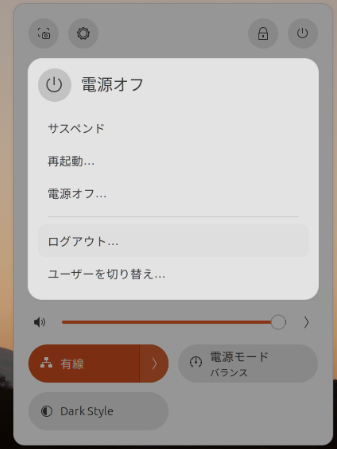
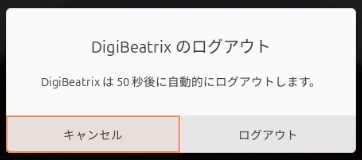
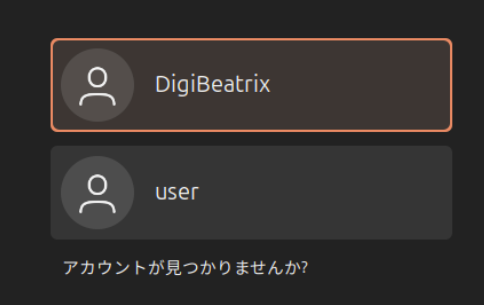
3-3. Pertimbangan Penting Semasa Menukar Pengguna
Kesan Prestasi Penukaran Pengguna
- Menggunakan skrin kunci mengekalkan aplikasi berjalan di latar belakang, meningkatkan penggunaan memori
- Pada PC peringkat rendah, pelbagai pengguna yang log masuk boleh melambatkan sistem
- Aplikasi berat seperti penyuntingan video atau mesin maya memerlukan pengurusan sumber yang teliti
Menyimpan Data Sebelum Menukar Pengguna
- Simpan sebarang dokumen atau fail yang belum disimpan sebelum menukar pengguna
- Walaupun aplikasi mempunyai ciri auto-simpan, simpanan manual disyorkan
- Berikan perhatian khas kepada tab penyemak imbas dan penyunting teks dengan kandungan yang belum disimpan
3-4. Ringkasan
- Ubuntu membolehkan penukaran pengguna dengan mudah melalui GUI
- Menggunakan skrin kunci mengekalkan sesi semasa aktif, manakala log keluar sepenuhnya menutupnya
- Menu tetapan boleh digunakan untuk mengurus penukaran pengguna, terutamanya untuk pentadbir
- Berhati-hati dengan penggunaan memori dan simpan kerja sebelum menukar pengguna
4. Cara Menukar Pengguna melalui Baris Arahan (CLI)
Dalam Ubuntu, anda boleh menukar pengguna dengan mudah menggunakan Akaun Baris Arahan (CLI). Kaedah ini amat berguna dalam persekitaran pelayan dan akses jauh melalui SSH, di mana GUI tidak tersedia.
Dalam bahagian ini, kami akan menerangkan secara terperinci cara menukar pengguna menggunakan arahan su, arahan sudo, dan penukaran pengguna dalam persekitaran SSH.
4-1. Menukar Pengguna dengan Arahan su
Arahan su (Switch User) membolehkan penukaran daripada pengguna semasa kepada pengguna lain. Ia memerlukan kata laluan pengguna sasaran untuk pengesahan.
Penggunaan Asas Arahan su
Untuk menukar kepada pengguna lain:
su [username]
Contoh:
su john
Selepas melaksanakan arahan, masukkan kata laluan pengguna sasaran untuk melengkapkan penukaran.
Menukar kepada Pengguna Root
Untuk menukar kepada pengguna root:
su -
atau
su root
Oleh kerana pengguna root mempunyai kawalan penuh ke atas sistem, gunakannya dengan berhati-hati untuk mengelakkan pengubahsuaian sistem yang tidak disengajakan.
Perbezaan Antara su dan su – (Dengan Tanda Hubung)
Arahan su mempunyai dua variasi: su dan su -. Perbezaan adalah bagaimana pemboleh ubah persekitaran diurus.
Command | Fungsi |
|---|---|
su [username] | Berpindah ke pengguna yang ditentukan sambil mengekalkan pembolehubah persekitaran semasa. |
su - [username] | Mula sesi log masuk yang sepenuhnya baru, menepiskan pembolehubah persekitaran. |
Pilihan yang disyorkan ialah su - kerana ia menerapkan tetapan persekitaran pengguna baru dengan betul.
Langkah Berjaga-jaga Semasa Menggunakan su
- Untuk menggunakan
su, anda perlu tahu kata laluan pengguna sasaran - Untuk tugas pentadbiran, secara amnya disyorkan menggunakan
sudoberbandingsu - Kekal sebagai root untuk tempoh yang lama boleh berisiko (keluar daripada sesi root dengan
exitselepas tugas selesai)
exit
4-2. Menukar Pengguna dengan Arahan sudo
Arahan sudo (Superuser Do) memberikan keistimewaan pentadbiran sementara. Tidak seperti su, anda tidak perlu tahu kata laluan pengguna sasaran selagi pengguna anda mempunyai kebenaran sudo.
Menjalankan Arahan Pentadbiran dengan sudo
Untuk melaksanakan arahan dengan keistimewaan pentadbiran:
sudo [command]
Contoh:
sudo apt update
Masukkan kata laluan pengguna semasa anda untuk melaksanakan arahan dengan keistimewaan root.
Menukar kepada Pengguna Root Menggunakan sudo
Untuk menjadi pengguna root sementara:
sudo su
atau
sudo -i
Ini akan menukar sesi kepada pengguna root dengan hak pentadbiran penuh.
Menjalankan Arahan sebagai Pengguna Lain dengan sudo
Untuk melaksanakan arahan sebagai pengguna tertentu:
sudo -u [username] [command]
Contoh:
sudo -u john whoami
Arahan ini menjalankan whoami sebagai pengguna “john” dan mengembalikan nama pengguna efektif.
Perbezaan Antara sudo dan su
Command | Function | Password Required |
|---|---|---|
su [username] | Fully switch to another user | Target user’s password |
sudo [command] | Run a command with temporary administrative privileges | Current user’s password |
sudo su | Switch to the root user | Current user’s password |
4-3. Menukar Pengguna dalam Persekitaran SSH
Apabila disambungkan kepada pelayan jauh, anda mesti menggunakan arahan CLI untuk menukar pengguna, kerana GUI tidak tersedia.
Menukar Pengguna Selepas Log Masuk SSH Menggunakan su
Pertama, sambungkan kepada pelayan jauh:
ssh [username]@[server IP address]
Selepas disambungkan, tukar kepada pengguna lain:
su [username]
Atau tukar kepada pengguna root:
su -
Menukar Pengguna Menggunakan sudo dalam Sesi SSH
Jika pengguna anda mempunyai keistimewaan pentadbiran, anda boleh menggunakan sudo untuk melaksanakan perintah sebagai pengguna lain.
sudo -u [username] -s
Ini berfungsi sebagai alternatif kepada su.
Log Masuk Secara Langsung sebagai Pengguna Tertentu melalui SSH
Secara lalai, sambungan SSH menggunakan pengguna dengan keistimewaan sudo, tetapi anda boleh log masuk secara langsung sebagai pengguna lain:
ssh [another user]@[server IP address]
Contoh:
ssh john@192.168.1.100
4-4. Ringkasan
sumenukar sepenuhnya kepada pengguna lain, tetapi memerlukan kata laluan pengguna sasaransudomembenarkan pelaksanaan sementara perintah pentadbiran tanpa memerlukan kata laluan pengguna lainsudo sudansudo -iboleh digunakan untuk menukar kepada pengguna root- Dalam persekitaran SSH,
sudansudo -uberguna untuk menguruskan pelbagai pengguna
5. Mengurus Pengguna di Ubuntu (Menambah, Memadam, dan Mengubah Pengguna)
Di Ubuntu, menguruskan pelbagai pengguna dengan berkesan adalah penting, terutamanya apabila mengendalikan penambahan, pemadaman, dan pengubahsuaian pengguna. Ini amat penting dalam pengurusan pelayan dan persekitaran berbilang pengguna.
Bahagian ini memberi tumpuan kepada pengurusan pengguna menggunakan Antara Muka Baris Perintah (CLI).
5-1. Menambah Pengguna Baru
Di Ubuntu, pengguna dengan keistimewaan pentadbiran (pengguna dalam kumpulan sudo) boleh mencipta akaun pengguna baru.
Menambah Pengguna dengan Perintah adduser
Kaedah yang paling biasa untuk menambah pengguna ialah menggunakan perintah adduser.
Melaksanakan Perintah
sudo adduser [new_username]
Contoh:
sudo adduser john
Gambaran Proses
Apabila melaksanakan perintah ini, anda akan diminta untuk memasukkan:
- K laluan untuk pengguna baru
- Maklumat pengguna pilihan (Nama Penuh, Nombor Telefon, dll.)
- Direktori rumah (contoh,
/home/[username]) akan dicipta secara automatik - Fail konfigurasi asas akan disediakan
Setelah selesai, akaun pengguna baru sedia untuk digunakan.
Menambah Pengguna dengan Perintah useradd
Perintah useradd juga boleh digunakan untuk mencipta pengguna. Walau bagaimanapun, berbeza dengan adduser, ia tidak secara automatik mencipta direktori rumah atau menetapkan kata laluan.
Melaksanakan Perintah
sudo useradd -m -s /bin/bash [new_username]
Contoh:
sudo useradd -m -s /bin/bash alex
Pilihan:
-m: Mencipta direktori rumah-s /bin/bash: Menetapkan Bash sebagai shell lalai
Untuk menetapkan kata laluan bagi pengguna baru:
sudo passwd alex
Memberi Keistimewaan sudo kepada Pengguna Baru
Untuk menambah pengguna ke kumpulan sudo dan memberi keistimewaan pentadbiran:
sudo usermod -aG sudo [username]
Contoh:
sudo usermod -aG sudo john
Selepas melaksanakan perintah ini, john akan mempunyai keistimewaan pentadbir.
5-2. Memadam Pengguna
Membuang akaun pengguna yang tidak digunakan meningkatkan keselamatan dan mengoptimumkan sumber sistem.
Memadam Pengguna dengan Perintah deluser
Untuk memadam pengguna, gunakan perintah deluser.
Melaksanakan Perintah
sudo deluser [username]
Contoh:
sudo deluser john
Perintah ini memadam pengguna john, tetapi direktori rumah mereka kekal.
Memadam Pengguna dengan Perintah userdel
Perintah userdel juga boleh memadam pengguna, tetapi ia memberikan kawalan peringkat lebih rendah berbanding deluser.
Memadam Pengguna Beserta Direktori Rumahnya
sudo userdel -r [username]
Contoh:
sudo userdel -r alex
Perintah ini memadam alex dan juga menghapuskan direktori rumahnya (/home/alex/).
Pertimbangan Penting Semasa Memadam Pengguna
- Jika anda perlu menyimpan data pengguna, sandarkan direktori rumah
sudo tar -czf /backup/john_backup.tar.gz /home/john
- Anda tidak boleh memadam pengguna semasa mereka sedang log masuk
- Jika
johnsedang log masuk, menjalankansudo deluser johnakan menghasilkan ralat. - Untuk memaksa menamatkan sesi pengguna, gunakan:
sudo killall -u [username]
5-3. Menukar Nama Pengguna
Untuk menamakan semula akaun pengguna yang sedia ada, gunakan perintah usermod.
Menukar Nama Pengguna Menggunakan usermod
Melaksanakan Perintah
sudo usermod -l [new_username] [current_username]
Contoh:
sudo usermod -l michael john
Ini menamakan semula pengguna john kepada michael.
Menamakan Semula Direktori Rumah
Secara lalai, menamakan semula pengguna tidak menukar nama direktori rumah mereka (/home/john tetap tidak berubah).
Untuk menamakan semula direktori rumah juga, ikuti langkah-langkah berikut:
Menamakan Semula Direktori Rumah
sudo mv /home/john /home/michael
Mengemas Kini Laluan Direktori Rumah Pengguna
sudo usermod -d /home/michael -m michael
Pertimbangan Semasa Menamakan Semula Pengguna
- Anda tidak boleh menamakan semula pengguna yang sedang log masuk
- Jika
johnlog masuk semasa penamaan semula, proses akan gagal. - Gunakan akaun admin lain atau
rootuntuk menamakan semula pengguna. - Semak sama ada pengguna yang dinamakan semula mengekalkan keistimewaan sudo
- Selepas menamakan semula, sahkan sama ada
michaelberada dalam kumpulansudomenggunakan:
sudo groupmems -g sudo -l
5-4. Ringkasan
adduseradalah cara paling mudah untuk membuat pengguna barudelusermengeluarkan pengguna, manakalauserdel -rjuga memadam direktori rumah merekausermod -lmembenarkan penamaan semula pengguna, tetapi direktori rumah mesti dinamakan semula secara berasingan- Disarankan untuk membuat sandaran data sebelum memadam pengguna
6. Soalan Lazim (FAQ)
Mengurus akaun pengguna dan menukar pengguna dalam Ubuntu kadang-kadang boleh mengelirukan, terutamanya bagi pemula. Dalam bahagian ini, kami menjawab soalan-soalan umum dan penyelesaian yang berkaitan dengan penukaran dan pengurusan pengguna.
6-1. Apa Perbezaan Antara su dan sudo? Yang Mana Perlu Saya Gunakan?
S: Saya tidak faham perbezaan antara su dan sudo. Yang mana yang patut saya gunakan?
J: su menukar sepenuhnya kepada pengguna lain, manakala sudo memberikan keistimewaan pentadbiran secara sementara.
Command | Purpose | Required Password |
|---|---|---|
su [username] | Fully switch to another user | Target user’s password |
sudo [command] | Run a command with temporary administrative privileges | Current user’s password |
sudo su | Switch to the root user | Current user’s password |
💡 Amalan Terbaik: Untuk alasan keselamatan, disarankan untuk menggunakan sudo dan bukannya su bila boleh.
6-2. Bagaimana Saya Boleh Menukar Pengguna Tanpa Memasukkan Kata Laluan Setiap Kali?
S: Saya berkongsi PC Ubuntu saya dengan keluarga. Adakah cara untuk menukar pengguna tanpa memasukkan kata laluan kali?
J: Mengaktifkan log masuk automatik membolehkan anda log masuk tanpa memasukkan kata laluan.
Langkah-langkah untuk Mengaktifkan Log Masuk Automatik
- Buka aplikasi “Settings”
- Pergi ke menu “Users”
- Aktifkan “Automatic Login”
💡 Nota: Log masuk automatik menimbulkan risiko keselamatan, jadi ia disarankan untuk PC rumah yang dikongsi dan bukannya persekitaran perniagaan atau pelayan.
6-3. Bagaimana Saya Boleh Menukar Pengguna Tanpa Menggunakan sudo dalam Persekitaran SSH?
S: Apabila saya sambung melalui SSH, adakah cara untuk menukar pengguna tanpa menggunakan sudo?
J: Anda boleh menggunakan perintah runuser sebagai alternatif kepada su.
runuser -l [username] -c "command"
Contoh:
runuser -l john -c "whoami"
💡 Tip: Perintah runuser sangat berguna apabila menukar pengguna dalam skrip.
6-4. Bagaimana Saya Boleh Membetulkan Ralat “Authentication Failure” Apabila Menggunakan su?
S: Apabila saya jalankan perintah su, saya mendapat mesej “Authentication failure”. Bagaimana saya boleh membetulkannya?
J: Perintah su memerlukan kata laluan pengguna sasaran.
Semak perkara berikut:
- Pastikan kata laluan betul (semak jika Caps Lock dihidupkan)
- Sahkan jika akaun pengguna terkunci
sudo passwd -S [username]
→ Jika ia menunjukkan L (terkunci), buka kunci akaun dengan:
sudo passwd -u [username]
- Semak jika
/etc/pam.d/sumenyekatsu
sudo nano /etc/pam.d/su
→ Jika baris auth required pam_wheel.so use_uid tidak dikomen, hanya pengguna dalam kumpulan wheel yang boleh menggunakan su.
6-5. Bolehkah Saya Memulihkan Data Pengguna yang Dipadam?
S: Saya tidak sengaja memadam seorang pengguna. Adakah cara untuk memulihkan data mereka?
J: Jika direktori rumah tidak dipadam, anda boleh memulihkan data pengguna.
Memeriksa Sama Ada Direktori Rumah Masih Wujud
ls /home/
Memulihkan Direktori Rumah yang Dipadam
Jika /home/[username] dipadam, pemulihan penuh mungkin sukar tanpa sandaran. Walau bagaimanapun, anda boleh cuba langkah berikut:
- Pasang alat
extundelete
sudo apt install extundelete
- Imbas fail yang dipadam
sudo extundelete /dev/sdX --restore-all
Gantikan /dev/sdX dengan partisi yang betul (contoh, /dev/sda1).
💡 Nota: Pemulihan data tidak selalu berjaya. Sandaran berkala sangat disarankan.
6-6. Ringkasan
- Fahami perbezaan antara
sudansudoserta gunakan dengan betul. - Log masuk automatik boleh memudahkan penukaran pengguna tetapi mungkin menimbulkan risiko keselamatan.
- Dalam persekitaran SSH,
runuserdansudo -umerupakan alternatif berguna untuk menukar pengguna. - Jika
su: Authentication failuremuncul, semak kata laluan dan status kunci akaun. - Memulihkan data pengguna yang dipadam adalah sukar, jadi sandaran berkala adalah penting.
7. Ringkasan
Dalam artikel ini, kami telah menerangkan cara menukar dan mengurus pengguna dalam Ubuntu menggunakan kaedah GUI dan CLI. Oleh kerana Ubuntu menyokong persekitaran berbilang pengguna, pengurusan pengguna yang betul membantu memastikan sistem yang selamat dan cekap.
Di bawah, kami merumuskan perkara utama yang dibincangkan dalam setiap bahagian serta memberikan amalan terbaik untuk pengurusan pengguna.
7-1. Asas Penukaran Pengguna dalam Ubuntu
- Ubuntu ialah sistem berbilang pengguna, di mana setiap pengguna mempunyai persekitaran yang berasingan.
- Adalah penting untuk memahami perbezaan antara pengguna standard, pengguna pentadbir (sudo), dan pengguna root.
- Penukaran pengguna boleh dilakukan menggunakan GUI atau CLI (antara muka baris perintah).
7-2. Menukar Pengguna melalui GUI
- Menggunakan skrin kunci membolehkan penukaran sambil mengekalkan sesi semasa aktif.
- Log keluar sebelum menukar menutup sepenuhnya sesi pengguna sebelumnya, membebaskan sumber sistem.
- Menu tetapan “Akaun Pengguna” membolehkan pentadbir mengurus pengguna dengan mudah.
- Pertimbangan utama:
- Menyimpan berbilang pengguna yang log masuk meningkatkan penggunaan memori dan boleh melambatkan sistem.
- Pastikan semua kerja yang belum disimpan disimpan sebelum menukar pengguna.
7-3. Menukar Pengguna melalui CLI (Antara Muka Baris Perintah)
- Perintah
su [username]membolehkan menukar pengguna selepas memasukkan kata laluan mereka. - Perintah
su -(dengan tanda hubung) memulakan sesi bersih dengan tetapan persekitaran pengguna baru. - Perintah
sudo [command]membenarkan pengguna melaksanakan arahan pentadbiran secara sementara. - Dalam persekitaran SSH, perintah
runuser -l [username] -c "[command]"boleh menukar pengguna tanpa menggunakansudo.
7-4. Mengurus Pengguna (Menambah, Memadam, dan Mengubah)
- Menambah pengguna baru:
- Gunakan
sudo adduser [username]untuk mencipta pengguna baru dengan direktori rumah. - Gunakan
sudo usermod -aG sudo [username]untuk memberikan keistimewaan sudo. - Memadam pengguna:
sudo deluser [username]memadam pengguna sambil mengekalkan direktori rumah mereka.sudo userdel -r [username]memadam kedua‑duanya, pengguna dan direktori rumah mereka.- Menamakan semula pengguna:
- Gunakan
sudo usermod -l [new_username] [old_username]untuk menamakan semula pengguna. - Namakan semula direktori rumah secara manual jika diperlukan.
Amalan Terbaik:
✅ Sandarkan data pengguna memadam akaun (terutama fail penting).
✅ Urus pengguna dengan keistimewaan pentadbiran secara betul (hadkan akses sudo kepada pengguna yang diperlukan).
7-5. Soalan Lazim – Isu Umum dan Penyelesaian
- Fahami perbezaan antara
sudansudo, dan gunakan sudo untuk tujuan keselamatan bila boleh. - Log masuk automatik boleh memudahkan penukaran pengguna tetapi datang dengan risiko keselamatan.
- Gunakan
runuseratausudo -uuntuk menukar pengguna dengan cekap dalam persekitaran SSH. - Jika anda menemui
su: Authentication failure, semak kata laluan dan status kunci akaun. - Memulihkan data pengguna yang dipadam adalah sukar, jadi sandaran berkala sangat disarankan.
7-6. Amalan Terbaik untuk Pengurusan Pengguna dalam Ubuntu
🔹 Mengurus Kebenaran Pengguna dengan Betul
- Bezakan dengan jelas antara pengguna standard dan pengguna pentadbir (sudo).
- Apabila menggunakan
sudo, pertimbangkan menggunakanvisudountuk menyekat pengguna kepada arahan tertentu.
🔹 Pertimbangan Keselamatan
- Elakkan log masuk sebagai pengguna root secara langsung; gunakan
sudobila diperlukan. - Lumpuhkan log masuk automatik dalam persekitaran perniagaan atau pelayan untuk keselamatan yang lebih baik.
- Semak dan buang pengguna yang tidak diperlukan secara berkala untuk mengekalkan keselamatan sistem.
🔹 Sandaran Data
- Sebelum memadam pengguna, sandarkan direktori rumah mereka menggunakan:
sudo tar -czf /backup/username_backup.tar.gz /home/username
- Gunakan kerja
rsyncataucronuntuk sandaran berkala.
7-7. Ringkasan Akhir
- Fahami kedua-dua kaedah GUI dan CLI untuk menukar pengguna dan pilih kaedah yang sesuai mengikut keperluan anda.
- Gunakan
sudansudodengan betul untuk menguruskan keistimewaan pentadbiran dengan berkesan. - Padam pengguna yang tidak digunakan untuk meningkatkan keselamatan, tetapi sentiasa sandarkan data penting sebelum melakukannya.
- Laksanakan strategi sandaran yang kukuh untuk mengelakkan kehilangan data sekiranya berlaku pemadaman tidak sengaja.
Ubuntu menyediakan ciri pengurusan pengguna yang kuat, dan menggunakannya dengan betul akan membantu memastikan sistem yang selamat dan berkesan. Kami berharap panduan ini membantu anda memahami dan melaksanakan penukaran serta pengurusan pengguna dalam Ubuntu.




![Ralat Pemasangan Ubuntu dan Penyelesaian [Penyelesaian Masalah Mengikut Punca]](https://www.linux.digibeatrix.com/wp-content/uploads/2025/02/2587f7b8db608636bf2ad60280ab72e3-375x214.webp)